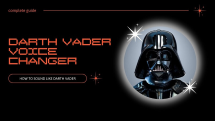Wie man Voicemod mit Discord verbindet: Ein umfassender Leitfaden
Dieser Artikel bietet einen detaillierten Leitfaden, wie Sie Voicemod, einen führenden Stimmenverzerrer, mit Discord verbinden können, um Ihre Stimme in Echtzeit während Ihrer Gaming-Sessions oder Chat-Runden zu verändern.
Discord-Nutzer suchen ständig nach Wegen, um ihre Erfahrungen auf der Plattform zu verbessern. Voicemod bietet die Möglichkeit, Ihre Stimme in Echtzeit zu verändern, was besonders bei Online-Spielen oder während Voice-Chats beliebt ist. Doch wie genau verbindet man Voicemod mit Discord? In diesem Artikel führen wir Sie durch den Prozess und stellen Ihnen Vozard vor, unser Spitzenprodukt unter den Stimmenverzerrern, das speziell für eine nahtlose Integration mit Discord entwickelt wurde.
Verbindung von Vozard mit Discord
Kernfunktionen von Vozard:
Vozard sticht durch seine umfangreiche Soundeffektbibliothek, die Möglichkeit zur Echtzeit- oder Aufnahmeveränderung der Stimme und durch individuell anpassbare Soundeffekte hervor. Was Vozard besonders macht, sind die kontinuierlichen Updates der Soundeffekte, eine intuitive Benutzeroberfläche und die Option, die Soundeffekte vor dem Kauf zu testen.
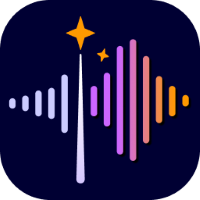
Vozard
Unterstützte Plattformen:
Vozard unterstützt zahlreiche Plattformen, darunter soziale Netzwerke wie Discord, Snapchat und Skype, Gaming-Plattformen wie Roblox, Xbox und VRChat, Online-Spiele wie Valorant, PUBG und Fortnite, Streaming-Plattformen wie OBS, Twitch, Discord und YouTube sowie Online-Meeting-Plattformen wie Zoom und Google Meet.
Gratis Download (Win) Verfügbar für alle Windows Gratis Download (Mac) Verfügbar für alle Mac
Gratis Herunterladen* 100 % sauber und sicher
Produktvorteile:
Mit über 134 Soundeffekten, die ständig aktualisiert werden, bietet Vozard eine unübertroffene Vielfalt. Einzigartige AI-gestützte Soundeffekte, präzise benannte Effekte und hochwertige Stimmenverzerrungen machen Vozard zur idealen Wahl für Nutzer, die ihre Online-Interaktionen personalisieren möchten. Die Kompatibilität mit einer Vielzahl von Plattformen und die Flexibilität bei der Audioeingabe sind weitere Pluspunkte.
Schritte zur Verbindung von Vozard mit Discord:
- Vozard herunterladen und installieren: Laden Sie Vozard auf Ihren Computer herunter und stellen Sie sicher, dass die Netzwerkverbindung stabil ist, während Sie Vozard installieren.
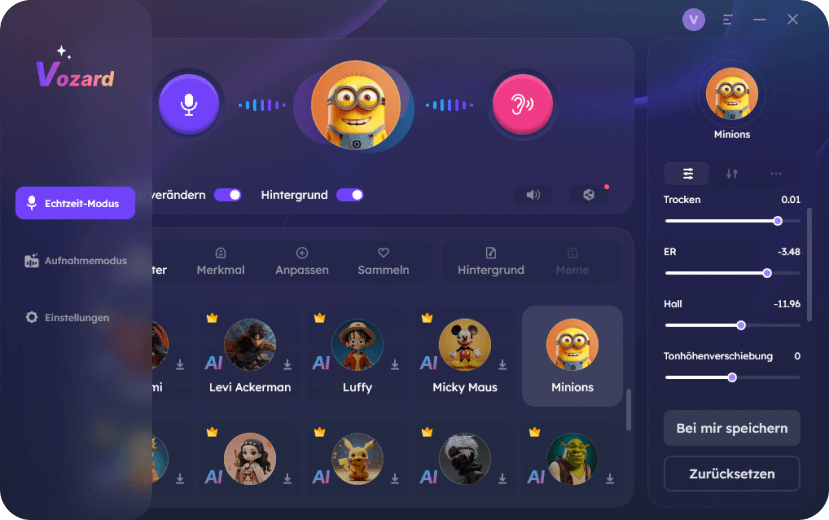
Vozard
- Mikrofon und Lautsprecher einstellen: Starten Sie Vozard und klicken Sie auf die Einstellungsoption, um Mikrofon und Lautsprecher einzustellen.

Mikrofon und Lautsprecher einstellen
- Grundeinstellungen für den Echtzeit-Modus vornehmen: Wählen Sie nach dem Start die Funktion “Echtzeit-Modus“. Im oberen Bereich der Benutzeroberfläche finden Sie den Bereich für die Stimmänderung.
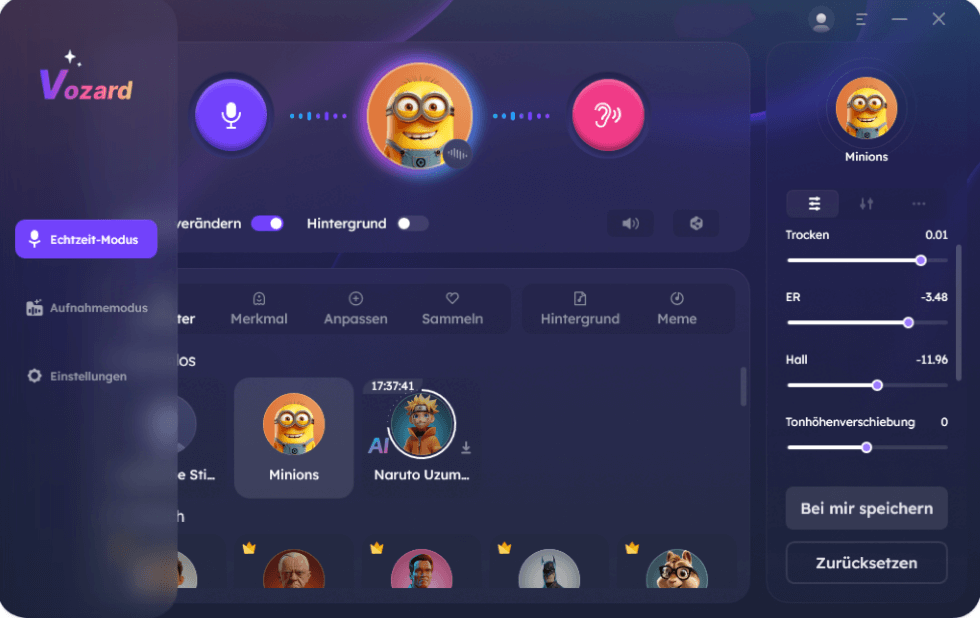
Wählen Sie nach dem Start die Funktion “Echtzeit-Modus”
- Stimmeffekt-Management: Wählen Sie im unteren Bereich der Vozard-Oberfläche Ihren bevorzugten Stimmeneffekt aus und klicken Sie auf den Download-Button. Anschließend können Sie den Effekt in Echtzeit ausprobieren.
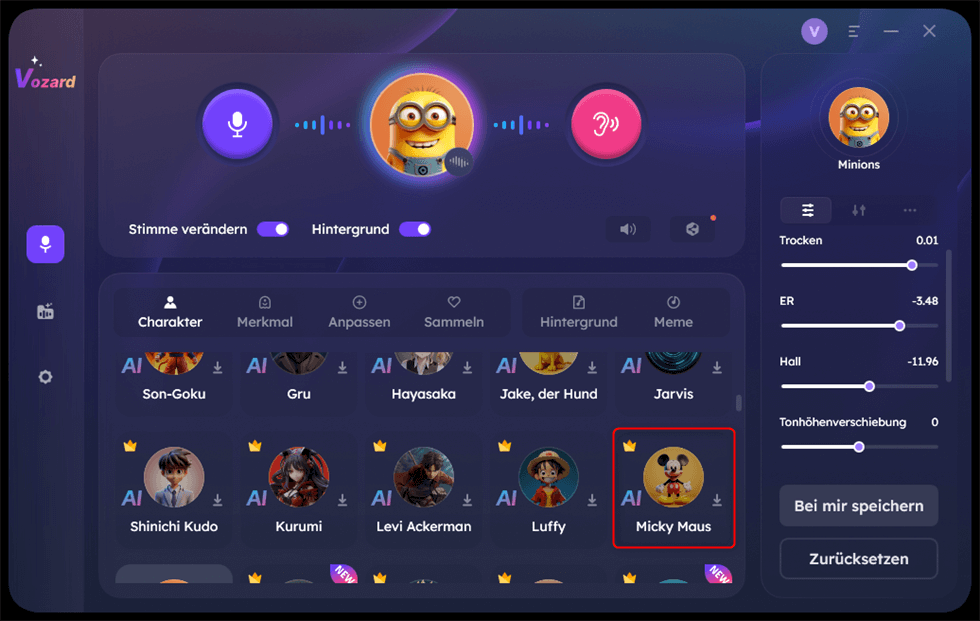
Wählen Sie im unteren Bereich Ihren bevorzugten Stimmeneffekt aus
- Stimme auf Drittplattformen teilen: Nachdem Sie alle Einstellungen vorgenommen haben, können Sie auf den Teilen-Button klicken, um Ihre veränderte Stimme auf Drittplattformen wie Discord zu teilen.
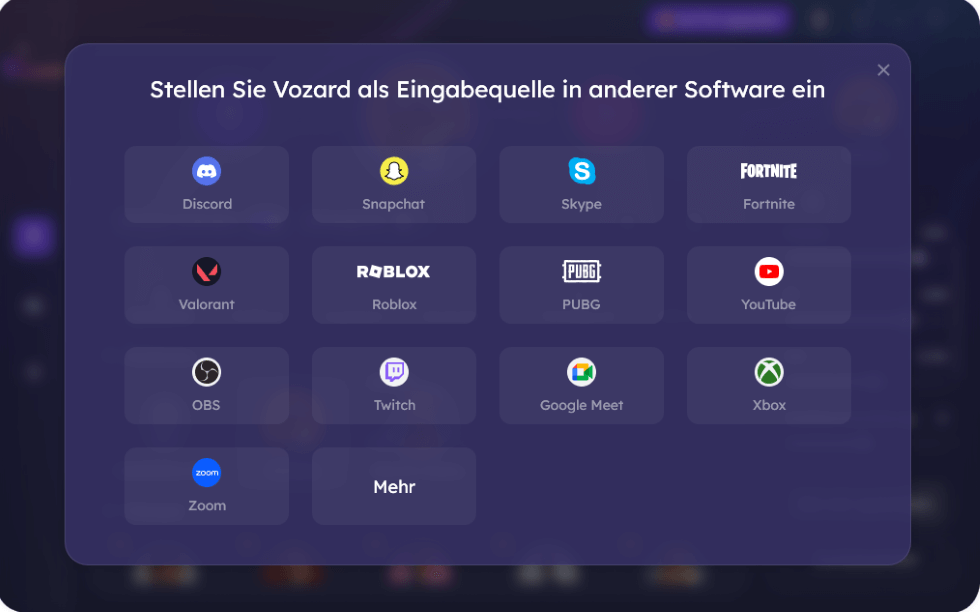
Stimme auf Drittplattformen teilen
Fazit:
Die Verbindung von Vozard mit Discord bietet unzählige Möglichkeiten, Ihre Online-Interaktionen zu personalisieren und zu verbessern. Dank der einfachen Einrichtung und der Vielfalt an Soundeffekten ist Vozard die ideale Wahl für Nutzer, die ihre Stimme in Echtzeit verändern möchten. Laden Sie Vozard heute herunter und entdecken Sie die vielfältigen Möglichkeiten, Ihre Stimme auf Discord und darüber hinaus zu modifizieren.
Vozard – KI-gesteuerter-Stimmenverzerrer
Laden Sie Vozard herunter und entfesseln Sie die Magie in Ihrer Stimme.
Mehr erfahren:Stimmenverzerrer für Discord: Kreative Klangwelten erleben>
Empfohlene Artikel :Promi Stimmen Generator: Einzigartige Audioerlebnisse schaffen>
Weitere Fragen über Produkt? Kontaktieren Sie unser Support Team, um Lösungen zu bekommen >